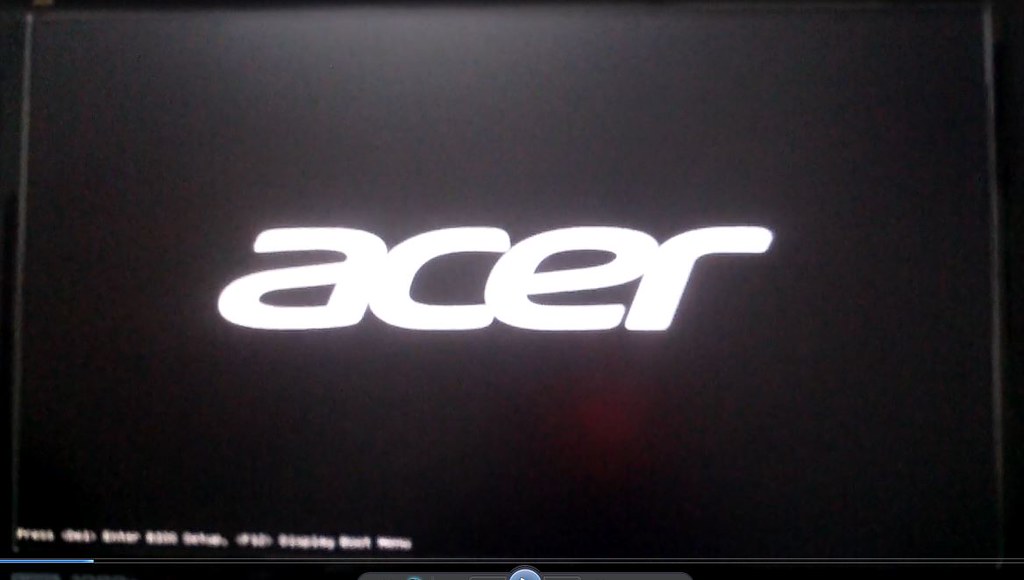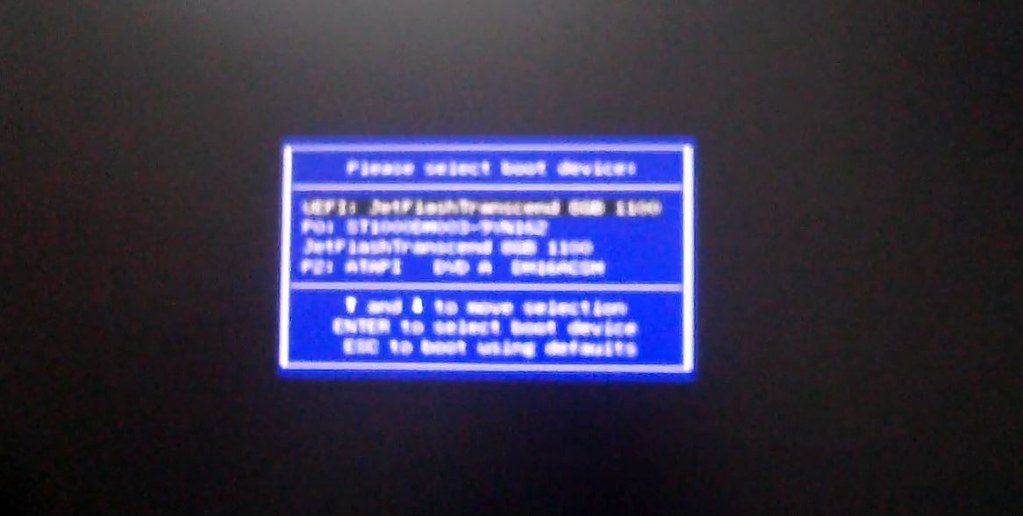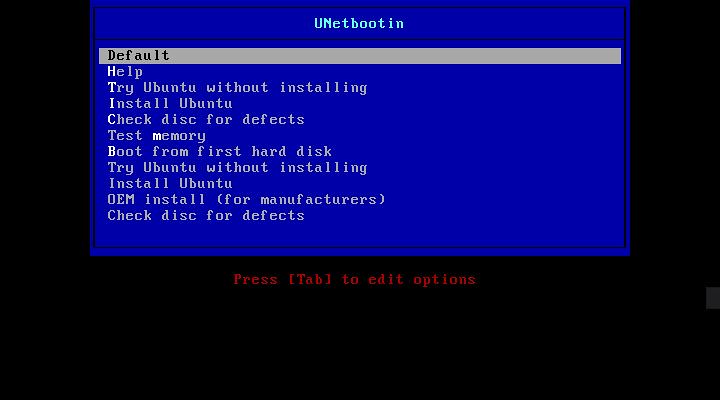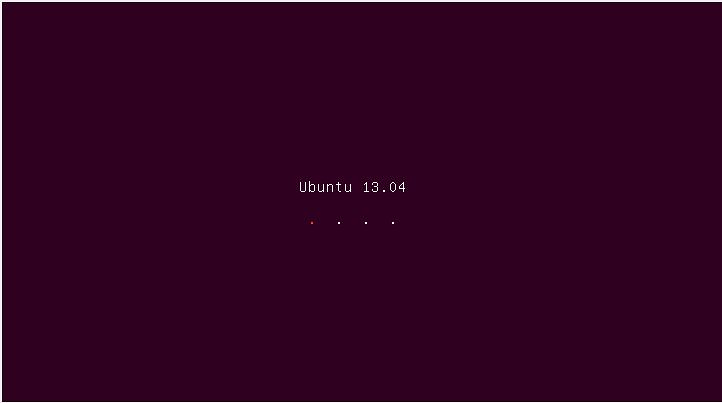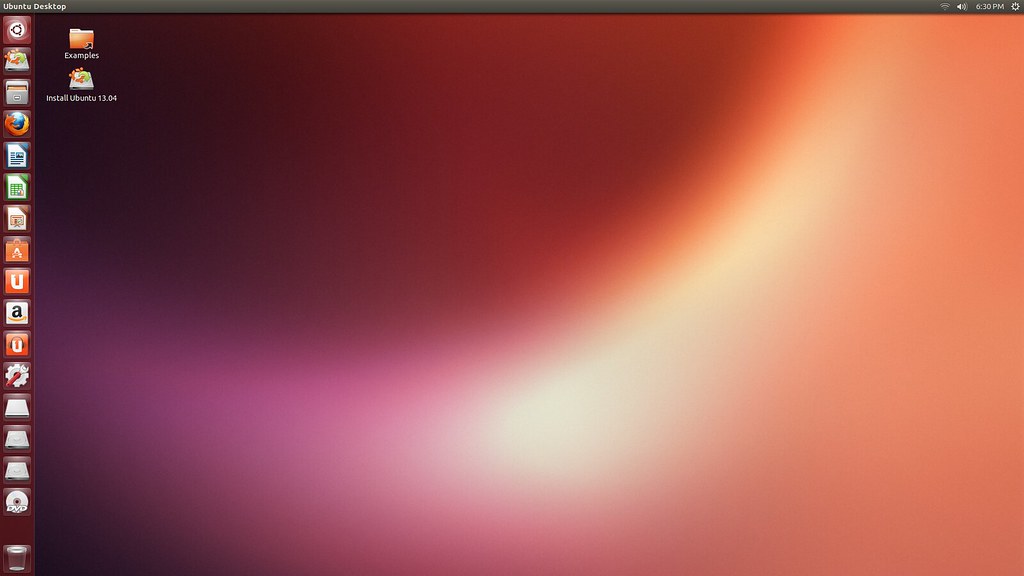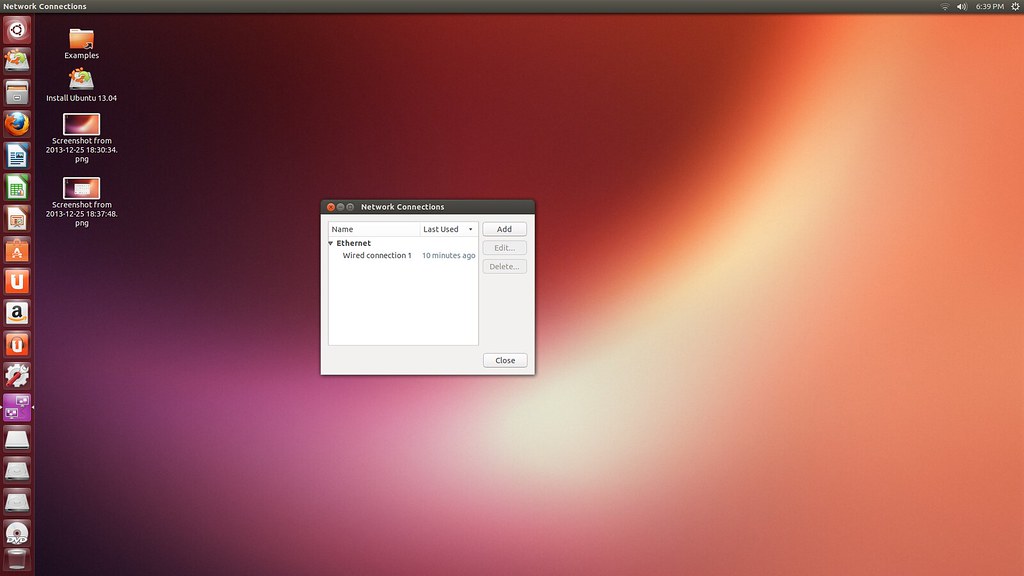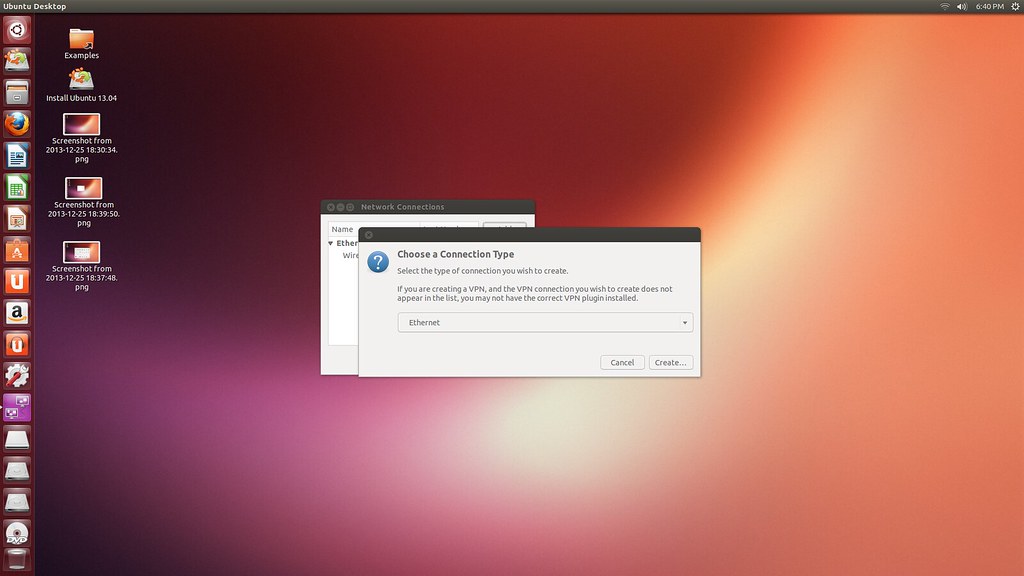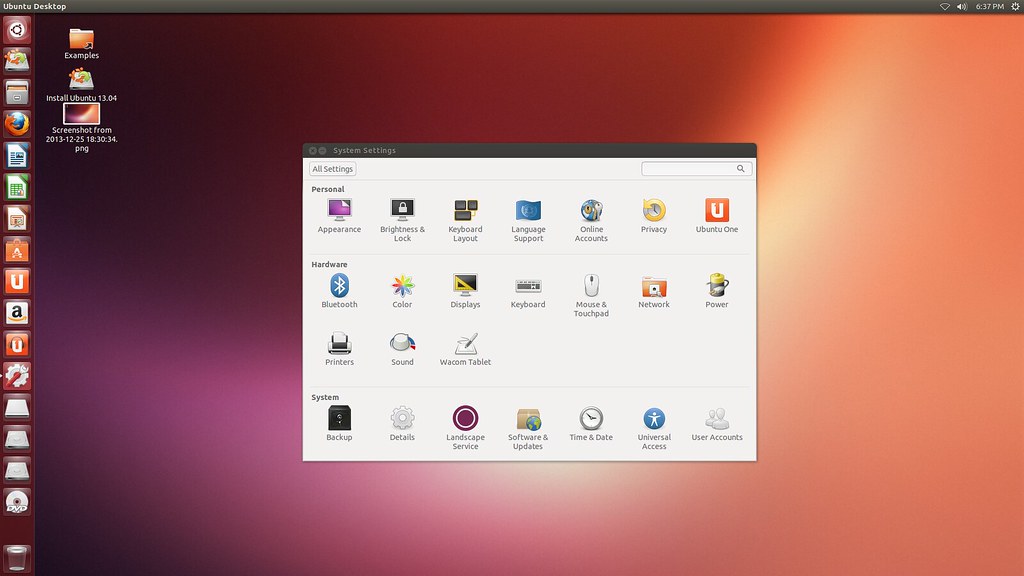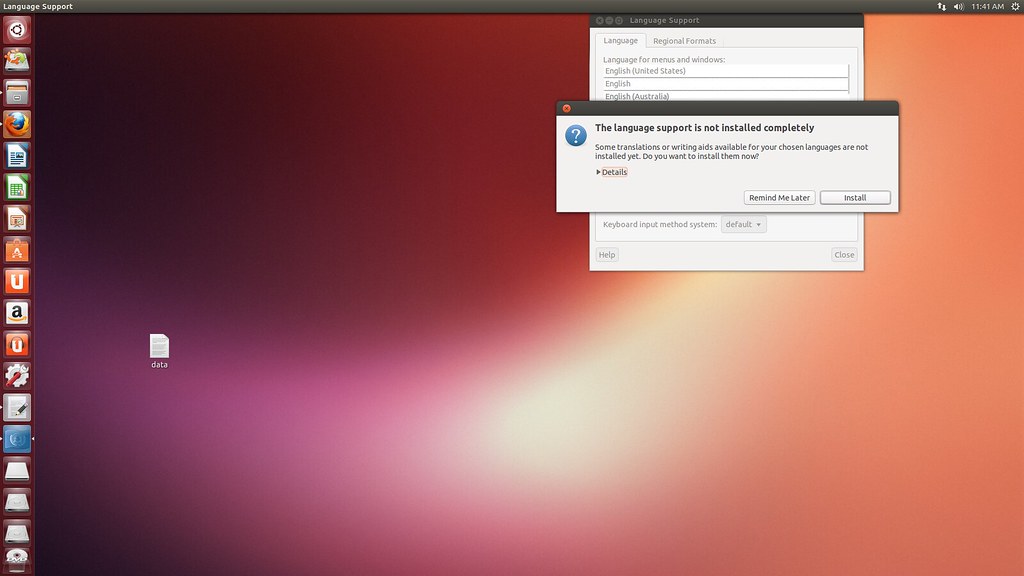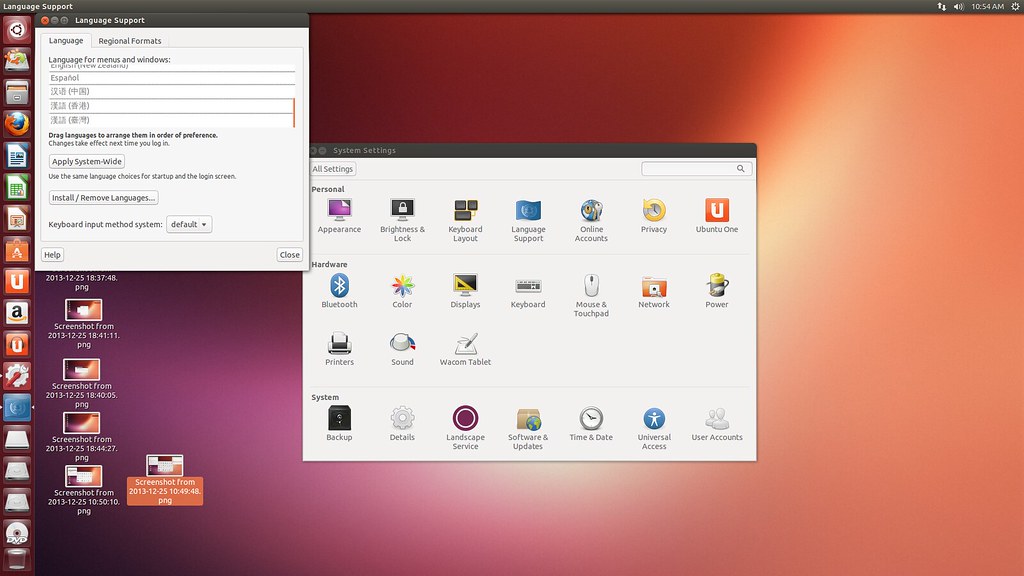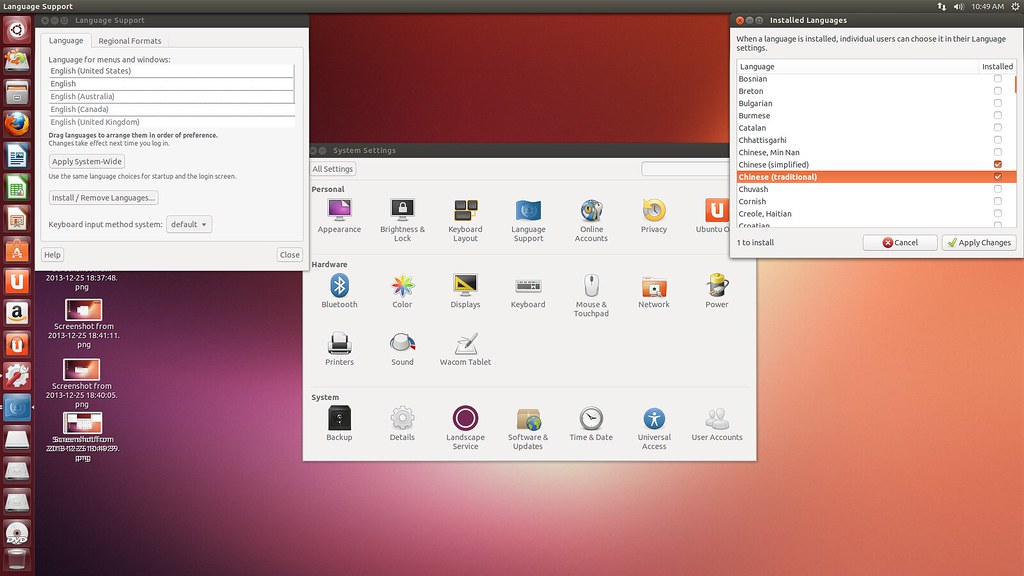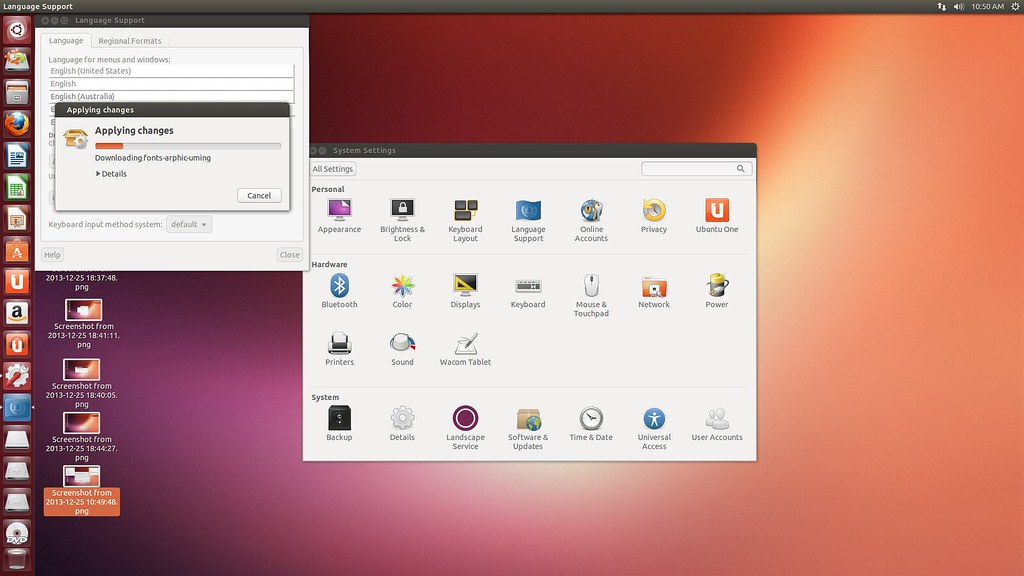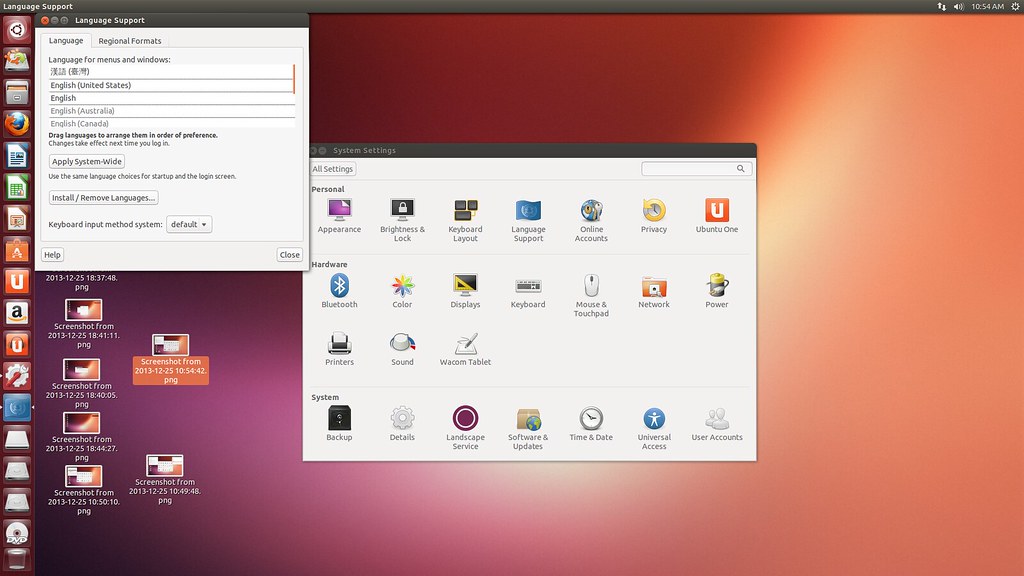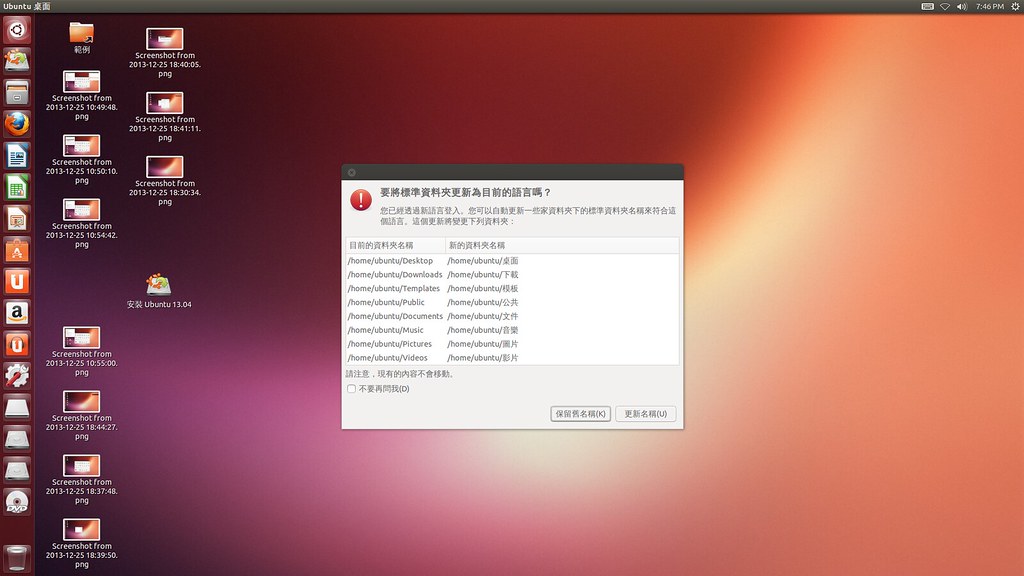Ubuntu-USB開機教學-Part2-USB開機教學and中文化Ubuntu
大家好,繼上次寫Bolg好像很久了ㄝ<–謎之聲:原來你知道…
這是有原因的,因為這次主題跟BIOS有關係,所以要用到攝影機,啊我沒有所以要去借…(又像上次又被巴<–沒梗了?)
好啦,進入今天的正題【USB開機教學and中文化Ubuntu】
先來看我好不容易拍好的「高畫質」相片<–謎之聲:你去借的相機畫質可真高啊
圖文解說又到啦
對,就是這個時候,按下[F12]
蝦?你說你是用別的廠牌,那麼希望這個連結可以幫上你一點忙(別的廠牌可略過下張圖及說明)
再來是第二階段
現在出現的是你要從哪裡開機,按「↑」或「↓」來選擇你的隨身碟
我記得我的隨身碟名字叫 JetFlash Transcend 8GB USB Device… (後面數字忘了)
接下來…
如你所見,這個就是UNetbootin的開機管理程式
如果你在這裡有幾秒不理它了話,它會進入預設「Default」的選項
「Default」就是以桌面模式進行開機,開機後的Ubuntu跟安裝版的畫面一樣,更重要的是,如果你用UNetbootin製作開機碟的系統是Ubuntu,這個選項可以讓你存在裡面的檔案不會消失,然而我們可以利用這個原理來製作中文化Ubuntu,而不會又因重新開機而回歸英文介面,詳情請見Ubuntu-USB開機教學-Part1
至於其他的選項的話,我就不多做說明啦,請各位自行摸摸看 <–謎之聲:明明就是你不會
再來,就對我個人來說最痛苦的時候了XD
這個畫面,讓我至少看它有10分鐘以上,我在上一篇有說過:「建議大家使用USB3.0容量大於8G的隨身碟來開機,不然,用它來開機時,速度會讓你想…」
因為我沒錢,只有一支2.0的隨身碟,所以我就…了 <–謎之聲:你重頭到尾都沒說會發生啥啊!!
經過漫長的開機後,終於開好機了
一切都就緒了,那我們就開始「中文化」吧!
首先,我們要先連上網路(本人以ADSL作說明),這樣才能下載語言包啊,點選上方長的像「棒球場」的圖示(?),選單最下面的選項「Edit Connection…」
按下「add」
下拉至「DSL」,按「Create…」
接下來彈出的視窗本人沒有截圖不過我大致說明一下:
「Connection Name」是你新增的連線的名字
「Userame」是你的ADSL用戶帳號
「Password」是你的ADSL密碼
都打好後,按下「Save…」儲存連線設定,在按一次長的像「棒球場」的圖示,選擇你新增的連線的名字
連上網路後,我們就開始下載中文包吧
首先打開控制台,點選右上角的齒輪,找到「System Settings…」點下去就可以打開控制台
打開控制台後,選擇「Language support」
打開語言設定視窗後,會彈出兩個視窗,扁寬的視窗會顯示在上面,它的意思是指要下載其他的語言或翻譯工具嗎?不過我們今天的目的是要使用繁體中文,所以不需要,按「Remind Me Later」略過
按「Install/Remove Languages…」
找到「Chinese(traditional)」的選項,把它後面的框框給打勾,然後按「Apply Changes」
等一下,它在下載及安裝中文語言包,先去做其他的事吧!
接下來把上方的清單中的「漢語(臺灣)」拖到最上方,按下「Apply System-Wide」套用至全系統,如上圖
切到「Regional Format」的標籤,下拉選項至「漢語(臺灣)」,按下「Apply System-Wide」套用至全系統
再重新啟動電腦
按下「更新名稱(U)」後,恭喜你,中文化Ubuntu了,享受它吧